M4A文件恢复:如何使用Ease恢复丢失的M4A文件
问:如何恢复已删除或损坏的M4A文件?
答:您可以通过专业的数据恢复软件来帮助您恢复已删除或丢失的M4A文件。但开始恢复前最重要的事,是您不要在存储M4A文件的存储设备上保存任何新数据,因为新数据覆盖可能导致永远丢失原始数据。请参考下文解决方案轻松有效地找回丢失的M4A文件。
M4A文件介绍
M4A文件,也称为Apple Lossless Encoder,是一种类似于MP4文件的音频格式。它们之间唯一的区别是M4A文件里面没有视频。作为一个音频文件,它已被广泛使用,常用的Windows,Media Player,Mac quicktime和iTunes等不同的音乐播放器都能打开。但是,M4A文件丢失仍然可能是因为误删除,文件损坏而无法正常播放。如果你想恢复丢失或损坏的M4A文件,你需要一个靠谱的M4A恢复软件。
第1部分:用于M4A恢复的最佳音频恢复软件
万兴恢复专家是最好的M4A文件恢复程序之一,它可以轻松恢复已删除或丢失的M4A文件。该软件支持在Windows和Mac上运行,它可以有效地恢复所有已删除或丢失的数据文件。
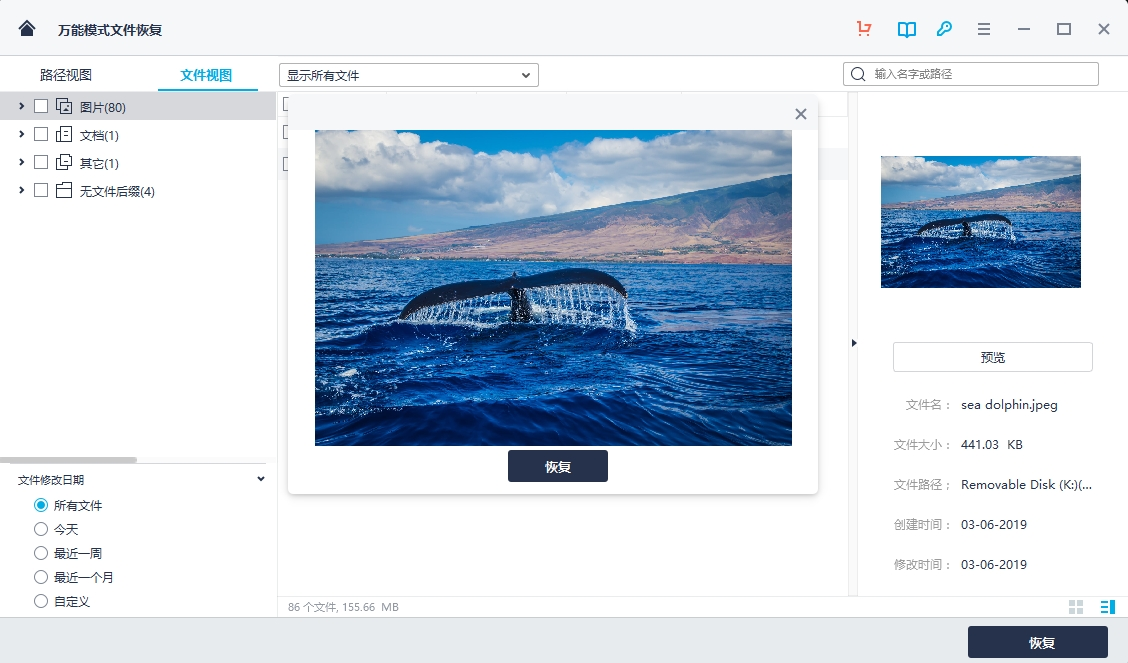
M4A文件恢复软件
- 轻松有效地从MP3设备中恢复已删除或损坏的M4A文件。
- 由于意外删除,格式化卡,病毒攻击和设备系统崩溃而恢复丢失的M4A文件。
- 支持的音频/视频格式:AVI,MOV,MKV,MP4,M4V,3GP,3G2,WMV,ASF,FLV,SWF,MPG,RM / RMVB等。
- 支持的操作系统:适用于Windows 10/8/7 / XP / Vista;适用于MacOS X 10.14 - 10.6。
第2部分:如何在Mac上恢复已删除或损坏的M4A文件
在以下步骤中,我们将在Mac上执行M4A文件恢复,如果您使用的是Windows系统的电脑,则应下载适用于Windows的万兴恢复专家然后参考下文进行操作。下面给大家介绍具体的操作步骤。
步骤1.选择M4A文件所在的存储位置
启动万兴恢复专家,选择已删除或已损坏的M4A文件所在存储路径,然后单击“ 开始 ”按钮进行处理。

步骤2.正式扫描存储设备
万兴恢复专家软件将开始扫描对应存储设备,扫描时间与数据多少有关,请耐心等待。

步骤3.预览并恢复
扫描完成后,所有恢复数据都将显示在窗口中的文件夹中。用户可以通过文件视图选择预览M4A文件快速定位到目标文件,然后单击“ 恢复 ”按钮将其恢复。

注意:恢复后请不要将恢复的文件保存回原路径,应该选择Mac上的其他位置以保证其安全。
更多玩机技能,数据恢复知识,请访问万兴恢复专家官网进行学习和了解!

